苹果设备内存版本如何查看?
- 家电指南
- 2025-07-14
- 3
- 更新:2025-07-06 23:39:02
在当今数字时代,苹果设备已成为我们日常生活的一部分,从iPhone、iPad到MacBook,我们越来越多地依赖这些设备来完成工作、学习和娱乐。了解您的设备配置,尤其是内存大小,对保证设备流畅运行至关重要。如何查看您的苹果设备内存版本呢?接下来,我将向您介绍如何在不同苹果设备上查找内存信息,确保您对设备的性能有一个清晰的了解。
iPhone或iPad内存查看
第一步:打开“设置”
解锁您的iPhone或iPad,找到并点击“设置”应用图标。
第二步:进入“通用”
在“设置”菜单中,向下滚动找到“通用”选项并点击进入。
第三步:选择“关于本机”
在“通用”页面中,继续向下滚动,找到“关于本机”并点击。
第四步:查看内存信息
在“关于本机”页面中,您会看到“容量”这一项,该处显示的数值就是您设备的内存大小。
小贴士:不同设备的内存容量
为了给您一个直观的感受,苹果的iPhone和iPad系列设备通常有不同的内存选项,比如64GB、128GB、256GB等。但请注意,由于系统和预装应用程序占用一定空间,实际可用的存储空间会略少于显示的容量。

Mac电脑内存查看
第一步:打开“系统偏好设置”
打开您的Mac电脑,点击屏幕左上角的苹果菜单,选择“系统偏好设置”。
第二步:选择“关于本机”
在“系统偏好设置”中,点击底部的“关于本机”图标。
第三步:查看内存信息
在“关于本机”窗口中,您会找到“内存”这一项,显示的数值即为您的Mac电脑的内存容量。
小贴士:RAM的种类和性能
了解您的Mac电脑内存类型也很重要。当前的Mac可能搭载DDR3、DDR4或DDR5内存。一般来说,数字越大,代表内存性能越好。查看您的Mac是否支持升级内存,以及升级的可能性和费用,对优化您的使用体验也是有帮助的。
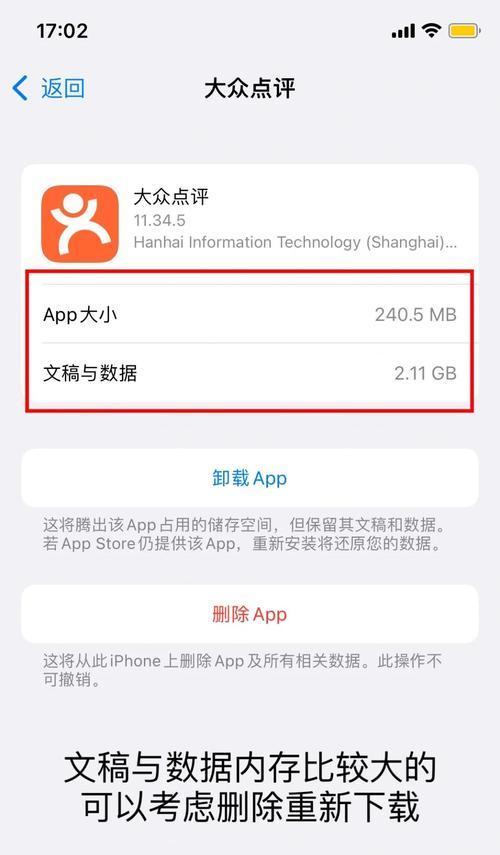
可能遇到的问题
问:我的设备上没有显示“容量”或“内存”选项怎么办?
答:请确保您的设备系统已更新至最新版本。如果问题依旧存在,可能是设备系统出现异常,可以尝试重启设备,或者联系官方客服寻求帮助。
问:怎么看内存的使用情况?
答:在iPhone或iPad上,您可以在“设置”中选择“隐私”→“分析与改进”→“分析数据”,查看哪些应用占用了更多内存。对于Mac电脑,您可以使用内置的“活动监视器”来查看内存的使用情况。
问:我的苹果设备可以自行升级内存吗?
答:一般来说,iPhone和iPad的内存是不可更换的,它们在出厂时已经固定。而Mac电脑中的内存升级可能性则取决于具体型号,部分MacMini或MacPro型号允许用户自行升级内存。建议您在升级前咨询专业人士或查阅官方指南,以免损坏设备。
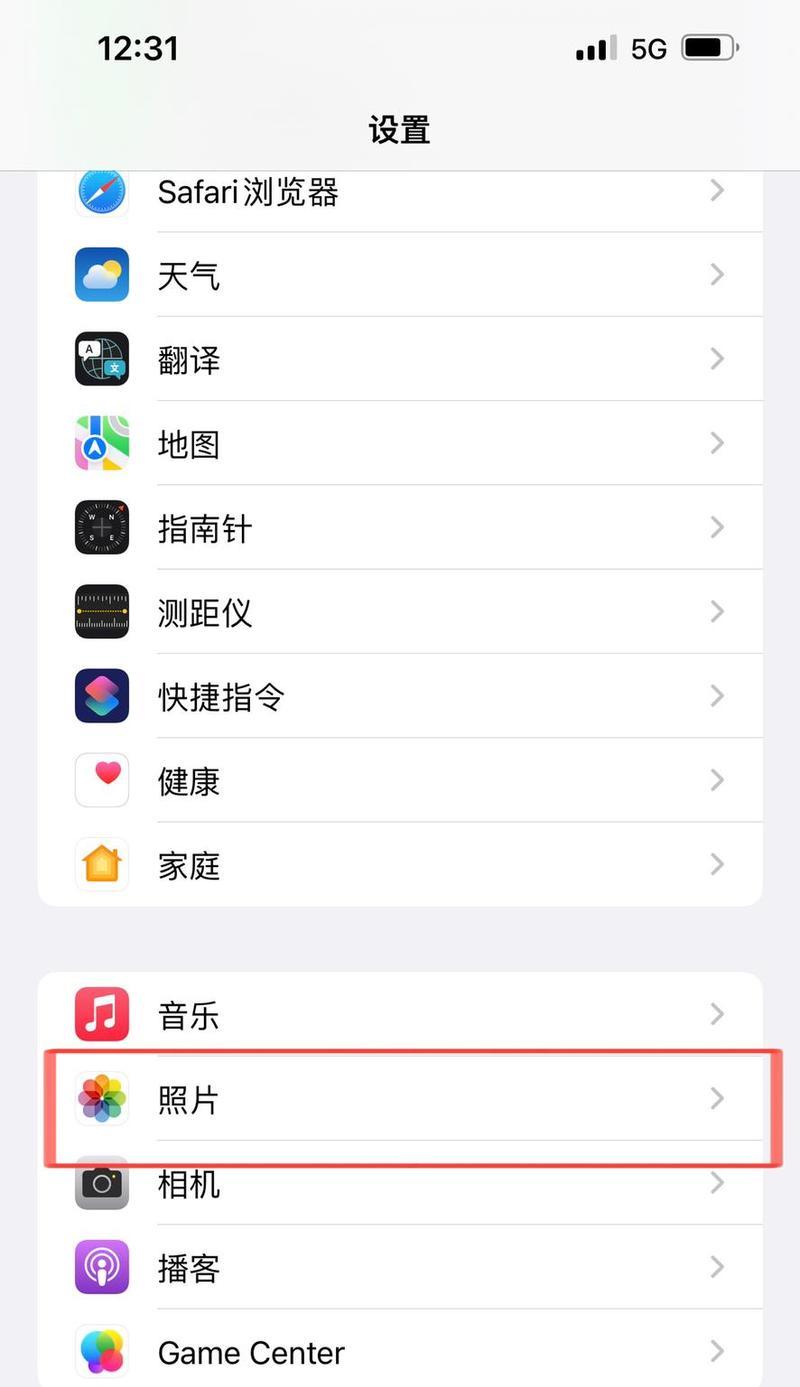
结语
通过以上步骤,您可以轻松查看自己的苹果设备内存版本。了解这些信息对于维护设备性能和计划未来升级至关重要。若还有其他疑问或需要进一步的帮助,请参考官方支持文档或与苹果客服取得联系。祝您使用愉快!
上一篇:CPU保修期如何计算?














